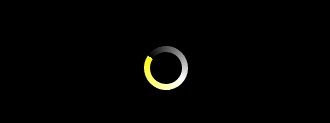Android ProgressBarのスタイルカラーを変更する

(プログレスバーは カスタム画像 )

(プログレスバーは カスタムカラー )
I. 画像の背景を変更する。
1. 自作の画像を2枚(下記)作成し、プロジェクトの/res/drawableディレクトリに配置しました。

(背景画像 prgs_bg.png)

(進捗状況画像 prgs_progress.png)
2. また、/res/drawable ディレクトリに以下の内容の barbgimg.xml ファイルを新規に作成します。
<?xml version="1.0" encoding="UTF-8"? >
<layer-list xmlns:android="http://schemas.android.com/apk/res/android" >
<! -- Set background color image resource -->
<item
android:id="@android:id/background"
android:drawable="@drawable/prgs_bg" />
<! -- Set progress bar color image resource -->
<item
android:id="@android:id/progress"
android:drawable="@drawable/prgs_progress" />
</layer-list>
3. レイアウトファイルでProgressBarを定義する際に、android:progressDrawable="@drawable/barbgimg"属性を追加してください。
II. 背景を別の色に変更する。
1. /res/drawable ディレクトリに、以下の内容の barcolor.xml ファイルを追加します。
<?xml version="1.0" encoding="UTF-8"? >
<layer-list xmlns:android="http://schemas.android.com/apk/res/android">
<! -- Set the background color (black) -->
<item android:id="@android:id/background" >
<shape>
<corners android:radius="5dip" />
<gradient android:startColor="#000000"
android:endColor="#000000" />
</shape>
</item>
<! -- Set the progress bar color (white) -->
<item android:id="@android:id/progress" >
<clip>
<shape>
<corners android:radius="5dip" />
<gradient android:startColor="#ffffff"
android:endColor="#ffffff" />
</shape>
</clip>
</item>
</layer-list>
2. レイアウトファイルでProgressBarを定義する際に、android:progressDrawable="@drawable/barcolor"属性を追加してください。
詳細な注意事項
gradient main body gradient startColor start color, endColor end color , angle angle to start gradient (value can only be a multiple of 90, left to right gradient at 0, bottom to top gradient at 90, and so on the counterclockwise).
stroke ボーダー幅 ボーダー幅、カラー ボーダーカラー。
corners rounded radius 半径、直角の場合は0。
<shape>
<! -- solid -->
<solid android:color="#ff9d77"/>
<! -- gradient -->
<gradient
android:startColor="#ff8c00"
android:endColor="#FFFFFF"
android:angle="270" />
<! -- Stroke -->
<stroke
android:width="2dp"
android:color="#dcdcdc" />
<! -- rounded corners -->
<corners
android:radius="2dp" />
<! -- borders -->
<padding
android:left="10dp"
android:top="10dp"
android:right="10dp"
android:bottom="10dp" />
</shape>
solid:ソリッド、つまり塗りつぶしの意味
android:colorは塗りつぶしの色を指定します。
gradient: グラデーション
android:startColor と android:endColor はそれぞれ開始色と終了色です。 ndroid:angle はグラデーションの角度で、45の整数倍である必要があります。
また、グラデーションのデフォルトモードは android:type="linear" つまり線形グラデーションですが、放射状グラデーションとして android:type="radial" 、放射状グラデーションは半径を指定する必要があります android:gradientRadius=" ;50" を指定することができます。
ストローク:ストローク
android:width="2dp" はストロークの幅、android:color はストロークの色です。
として設定することで、ストロークを破線にすることもできます。
android:dashWidth="5dp"
android:dashGap="3dp"
android:dashWidthは'-'などの横線の幅、android:dashGapは区切りの間隔を示します。
コーナー:角丸
android:radiusは角の半径で、値を大きくすると角が丸くなります。
また、4つの角を異なる角度に設定するには、次のようにします。
コーナー
android:topRightRadius="20dp" 右上コーナー
android:bottomLeftRadius="20dp" 右下コーナー
android:topLeftRadius="1dp" 左上角
android:bottomRightRadius="0dp" 左下隅
/>
ここで、bottomLeftRadiusは左下ではなく右下であることに注意してください。ちょっと鬱陶しいですが、使用には影響しませんので、間違えないようにだけ覚えておいてください。
padding: スペーシング
これは言わずもがな、XMLレイアウトファイルでよく使われるものです。
簡単に言うと、それだけです。具体的な使用例としては、セレクタでボタンの背景として使用し、以下のコードでボタンの全体状態、フォーカスを得たときの状態、押されたときの状態をそれぞれ定義しています。
main.xml:
<Button
android:layout_width="wrap_content"
android:layout_height="wrap_content"
android:text="TestShapeButton"
android:background="@drawable/button_selector"
/>
button_selector.xml:
<?xml version="1.0" encoding="utf-8"? >
<selector
xmlns:android="http://schemas.android.com/apk/res/android">
<item android:state_pressed="true" >
<shape>
<! -- gradient -->
<gradient
android:startColor="#ff8c00"
android:endColor="#FFFFFF"
android:type="radial"
android:gradientRadius="50" />
<! -- Stroke -->
<stroke
android:width="2dp"
android:color="#dcdcdc"
android:dashWidth="5dp"
android:dashGap="3dp" />
<! --rounded corners -->
<corners
android:radius="2dp" />
<padding
android:left="10dp"
android:top="10dp"
android:right="10dp"
android:bottom="10dp" />
</shape>
</item>
<item android:state_focused="true" >
<shape>
<gradient
android:startColor="#ffc2b7"
android:endColor="#ffc2b7"
android:angle="270" />
<stroke
android:width="2dp"
android:color="#dcdcdc" />
<corners
android:radius="2dp" />
<padding
android:left="10dp"
android:top="10dp"
android:right="10dp"
android:bottom="10dp" />
</shape>
</item>
<item>
<shape>
<solid android:color="#ff9d77"/>
<stroke
android:width="2dp"
android:color="#fad3cf" />
<corners
android:topRightRadius="5dp"
android:bottomLeftRadius="5dp"
android:topLeftRadius="0dp"
android:bottomRightRadius="0dp"
/>
<padding
android:left="10dp"
android:top="10dp"
android:right="10dp"
android:bottom="10dp" />
</shape>
</item>
</selector>
円形のプログレスバー
1. 画像リソースファイルの定義
<?xml version="1.0" encoding="utf-8"? >
<rotate xmlns:android="http://schemas.android.com/apk/res/android"
android:fromDegrees="0"
android:pivotX="50%"
android:pivotY="50%"
android:toDegrees="360" >
<shape
android:innerRadiusRatio="3"
android:shape="ring"
android:thicknessRatio="8"
android:useLevel="false" >
<gradient
android:centerColor="#FFFFFF"
android:centerY="0.50"
android:endColor="#FFFF00"
android:startColor="#000000"
android:type="sweep"
android:useLevel="false" />
</shape>
</rotate>
2. レイアウトファイルの定義
<ProgressBar
android:id="@+id/color_progressBar2"
android:indeterminateDrawable="@drawable/color_progress2"
android:layout_height="wrap_content"
android:layout_width="wrap_content"/>
3. 効果について
関連
-
NetworkOnMainThreadException
-
GIF、Lottie、SVGA
-
RuntimeException: アクティビティを開始できません ComponentInfo solution
-
エラーが発生しました。ArrayAdapter は、リソース ID が TextView である必要があります。
-
アンドロイドスタジオのエラーを解決する --> Error:(1, 0) id 'com.android.application' を持つプラグインが見つかりません。
-
android studioが "The activity must be exported or contain an intent-filter" と表示され実行される。
-
view.getRootView()の本当の意味とテストについて
-
android.content.ActivityNotFoundException を解決します。Intent問題を処理するActivityが見つからない
-
CursorIndexOutOfBoundsException:インデックス -1 が要求されました。
-
Android ANR traces.txt ファイルエクスポート解析
最新
-
nginxです。[emerg] 0.0.0.0:80 への bind() に失敗しました (98: アドレスは既に使用中です)
-
htmlページでギリシャ文字を使うには
-
ピュアhtml+cssでの要素読み込み効果
-
純粋なhtml + cssで五輪を実現するサンプルコード
-
ナビゲーションバー・ドロップダウンメニューのHTML+CSSサンプルコード
-
タイピング効果を実現するピュアhtml+css
-
htmlの選択ボックスのプレースホルダー作成に関する質問
-
html css3 伸縮しない 画像表示効果
-
トップナビゲーションバーメニュー作成用HTML+CSS
-
html+css 実装 サイバーパンク風ボタン
おすすめ
-
Androidのadbデバイスがオフラインであることが判明
-
armeabi-v7a armeabi arm64-v8a パラメータの意味説明
-
android.os の NetworkOnMainThreadException。
-
gitlab 設定エラー。リモートリポジトリから読み込めなかったか、ホストキーの検証に失敗しました。
-
cygwinのダウンロード、インストールチュートリアル、およびCDTの「makeプログラムがパスに見つからない」バグの解消
-
Android: インポートモジュールエラー Android リソースのリンクに失敗しました
-
アプリケーションがメインスレッドで過剰に作業している可能性があります。
-
ConstraintLayoutのいくつかのプロパティの概要(RelativeLayoutの強化版、LinearLayoutの比例プロパティを含む、階層ツールの削減)。
-
AndroidでListViewを使ってカスタムテーブルを描画する
-
Androidの美しいSeekBarスタイルのカスタマイズ